win10便签敬业签网页版怎么删除某条团队便签?
用户在使用敬业签团队便签的时候,如果某条团签内容已经完成、或是团签内容不再需要了,就可以删除这些团队便签,不过有不少人却不知道在网页版团队便签中怎么删除某条团签,下面要讲的就是在win10便签敬业签网页版中删除某条团队便签的方法,一起来看看吧。
1、在浏览器中打开网页版便签敬业签官网,然后登陆敬业签,登陆方式有敬业签账号、验证码、QQ和微信登录。

2、成功登录敬业签后,我们点击页面右上角的团队便签,在弹出的菜单中选择需要删除内容的那个团签。
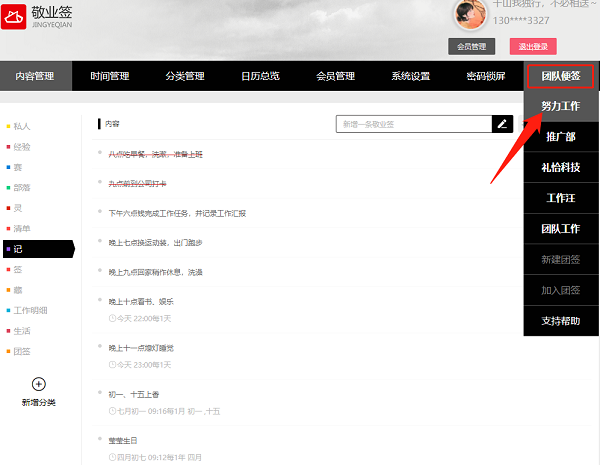
3、进入此团签的内容页面后,我们找到需要删除的团签,然后点击此团签右下角的管理按钮,在弹出的菜单中点击删除。点击删除后会有操作成功的提示,这就表示本条团签已经被删除了。

4、如果是设置了提醒的团签内容,可以在本条团签触发提醒时,直接在页面顶端的消息提醒框中点击删除,此外还可以选择延时提醒和标记已完成等操作,不过目前团签提醒的完成删除功能暂不支持。
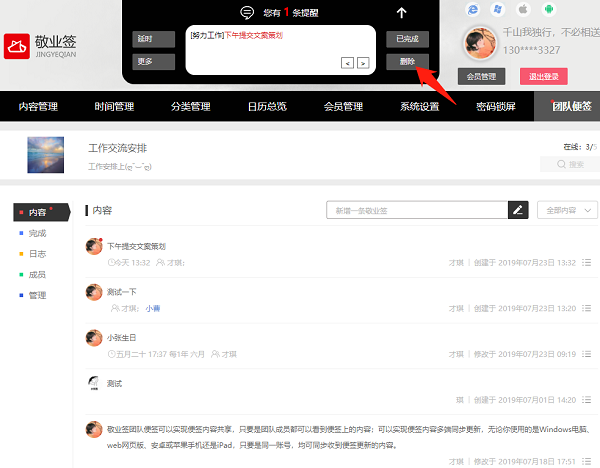
注意并非所有的团队便签都可以删除,对被指派人非自己的团签内容,我们是不能删除的(创建者除外)。没有“团签内容删除权限”的团签成员也不能删除团签内容。此外,如果团签中成员的扣费状态为暂停扣费,或已欠费团签中的非免费成员是不能进行删除操作的。
最新发布
相关内容
-
 便签与便笺的区别,电脑上用哪一款便签软件
便签与便笺的区别,电脑上用哪一款便签软件
发布时间:2023-08-07 类型:新闻动态 -
 电脑PC端好用的记事本软件?如何选择一款比较好用的记事本软件
电脑PC端好用的记事本软件?如何选择一款比较好用的记事本软件
发布时间:2023-08-07 类型:新闻动态 -
 不同品牌不同型号的手机备忘录怎么同步?
不同品牌不同型号的手机备忘录怎么同步?
发布时间:2023-08-07 类型:新闻动态 -
 OPPO手机便签在哪个文件夹里能找到?
OPPO手机便签在哪个文件夹里能找到?
发布时间:2023-08-07 类型:新闻动态 -
 华为手机备忘录怎么批量导出到电脑或其他品牌的手机上
华为手机备忘录怎么批量导出到电脑或其他品牌的手机上
发布时间:2023-08-07 类型:新闻动态
推荐
热点
标签














